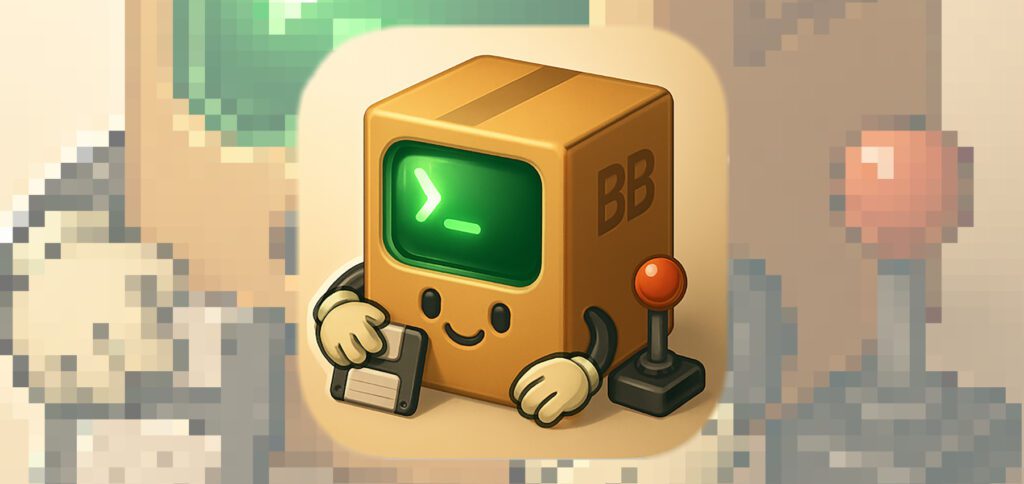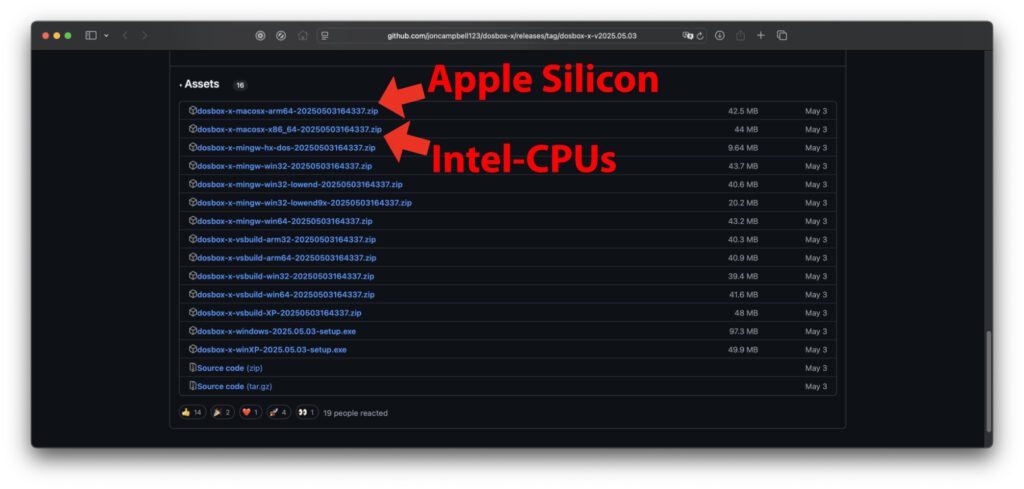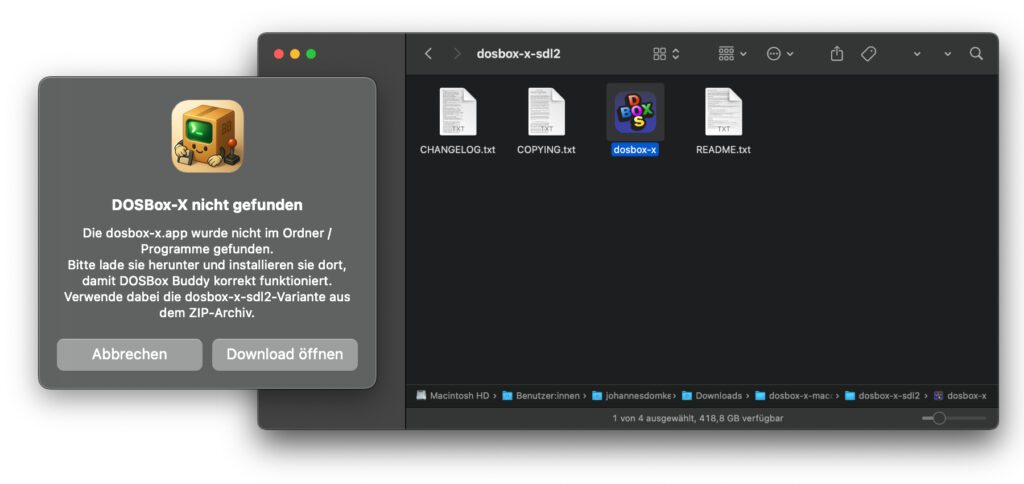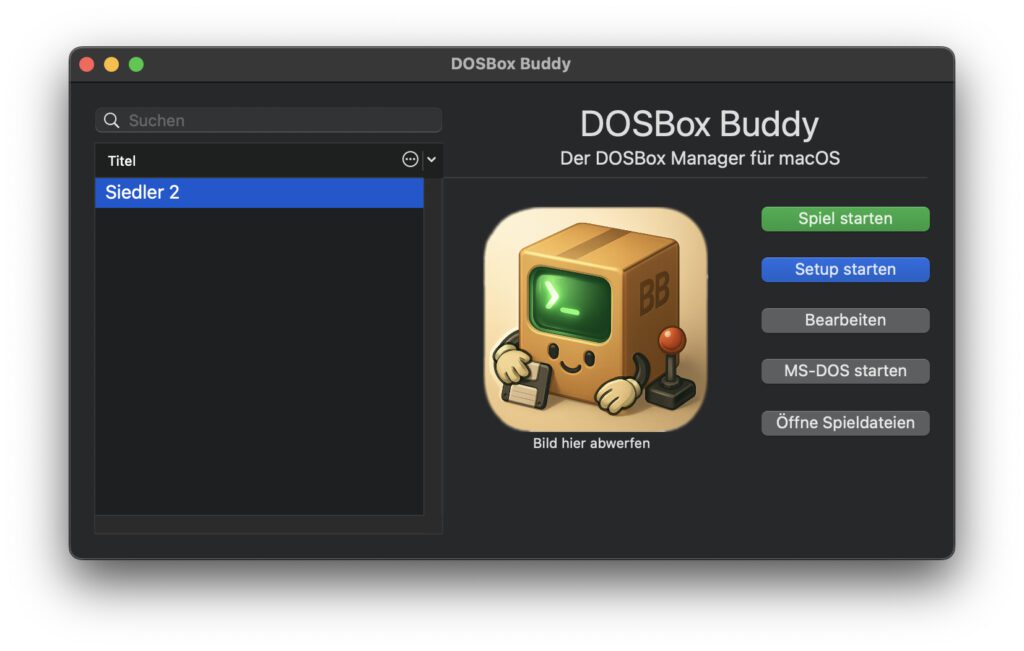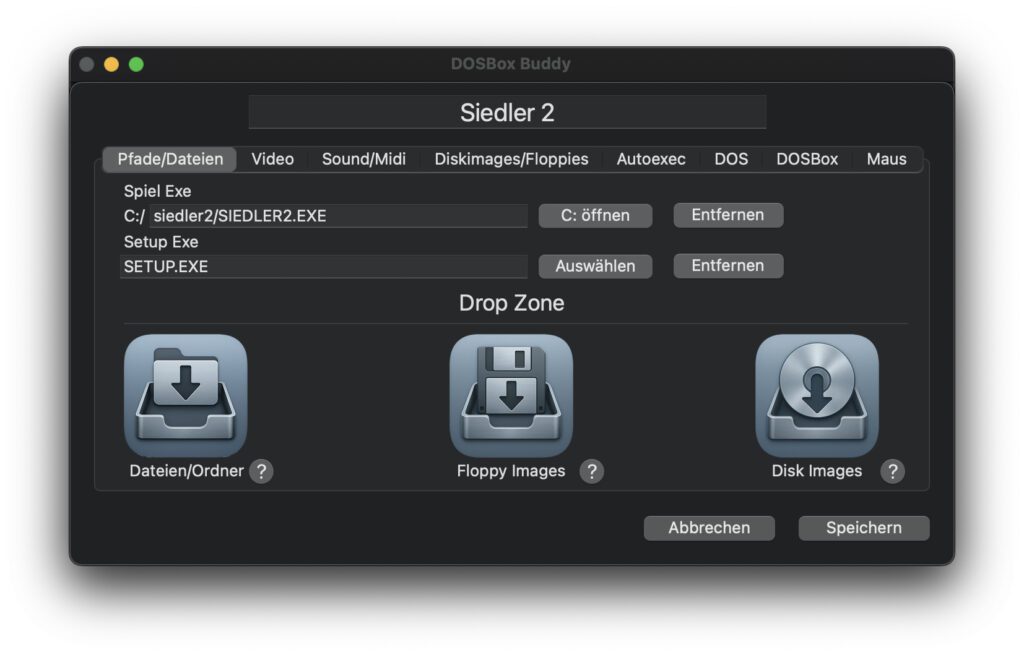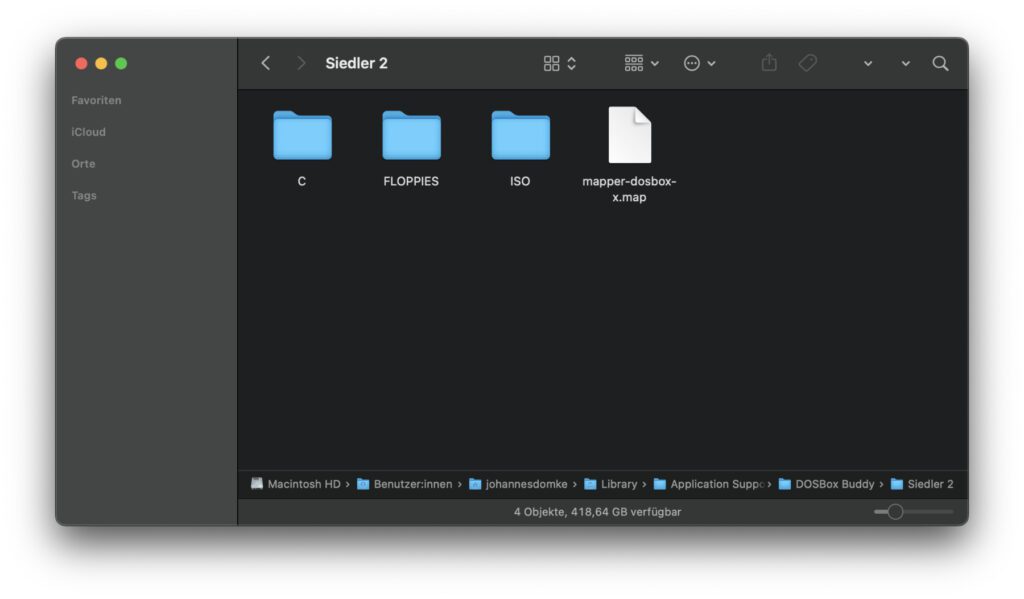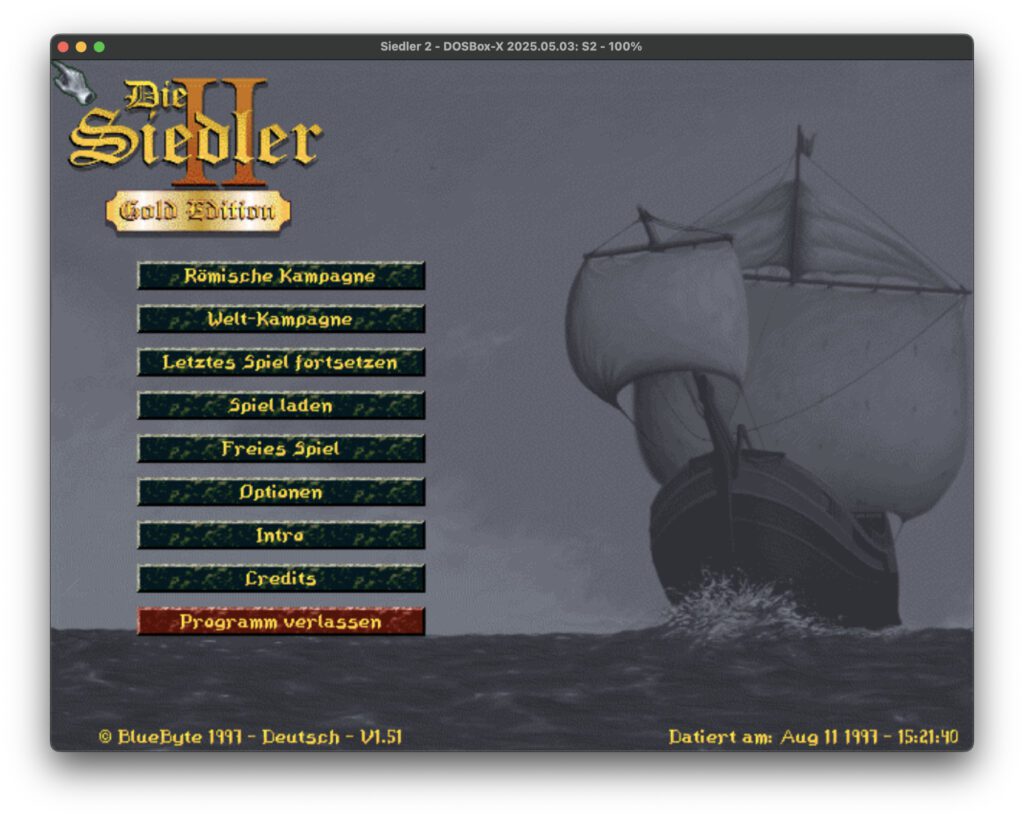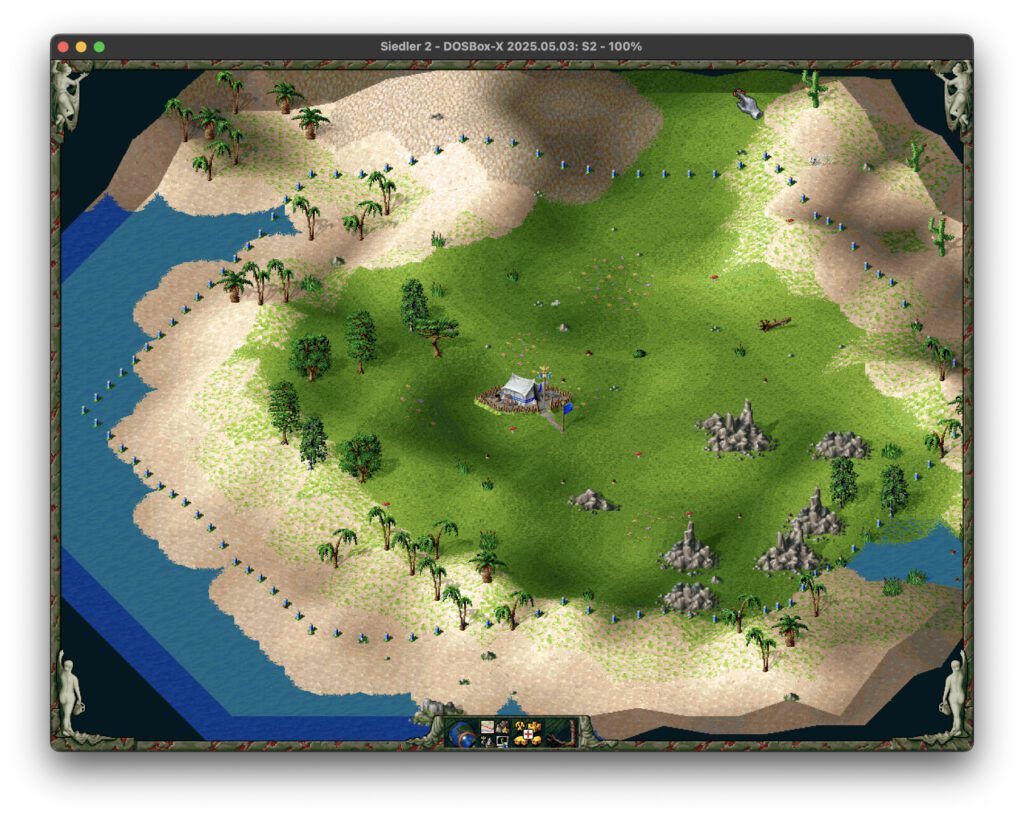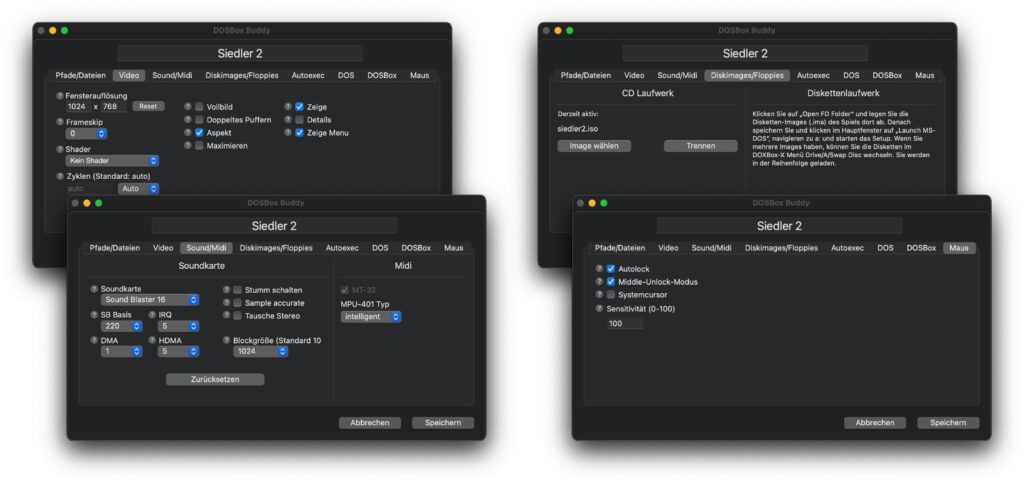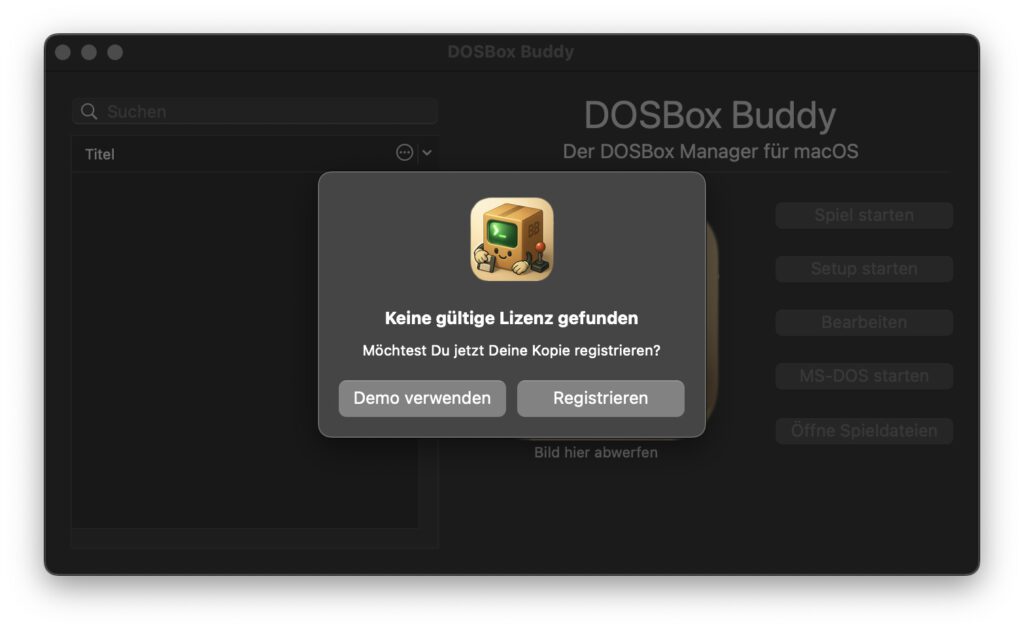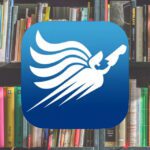Für frühe Computer-Betriebssysteme, sogenannte Disk Operating Systems (DOS), gab es vor Jahrzehnten schon ziemlich beeindruckende Videospiele. Wer diese weiterhin spielen will, muss teils einigen Aufwand betreiben. Von alter Hardware über System-Emulationen hin zu mittlerweile veralteten Lösungen wie Boxer ist einiges dabei. Eine moderne Lösung, welche bei der Nutzung von DOSBox helfen soll, ist die DOSBox Buddy App von Sascha Lamprecht. Diese habe ich mir mal angeschaut.
Kapitel in diesem Beitrag:
DOSBox Buddy Download und Installation
Eine ausführliche Erklärung des Projekts sowie den Download von DOSBox Buddy findet man auf der Webseite von Sascha Lamprecht (wo es auch ANYmacOS und weitere Apps gibt). Für die Nutzung wird mindestens macOS Catalina 10.15.4 benötigt. Ich habe das Programm unter macOS Sequoia 15.5 ausprobiert, und das getestete Spiel lief dabei reibungslos.
Wie bei vielen anderen Programmen aus dem Web muss man sich vor der eigentlichen Ausführung aber mit Apples nervigen Warnhinweisen herumschlagen. Sowohl für DOSBox Buddy als auch für das zusätzlich zu ladende DOSBox-X muss man den Hinweis, dass das Programm nicht geöffnet wird, weg klicken, die Systemeinstellungen öffnen und unter Datenschutz & Sicherheit den „Dennoch öffnen“-Button klicken. Sowie danach noch mehrere Meldungen bestätigen…
Wie gesagt, vor der Verwendung von DOSBox Buddy muss noch DOSBox-X heruntergeladen werden. Darauf weist die App aber hin und zeigt zudem direkt den Weg zum Download auf. Dieser findet über GitHub statt, wo man sich die passende .zip-Datei heraussucht, sie herunterlädt und öffnet sowie anschließend die Variante dosbox-x-sdl2 in den Programme-Ordner verschiebt. Beim Versuch, sie zu nutzen, drängt einem macOS dann wieder die oben gezeigten Meldungen auf.
Mit DOSBox Buddy DOS-Spiele am Apple Mac zocken
Laut der App-Webseite lassen sich ISO-, CUE/BIN-, IMG-, MDF-, IMA- und NRG-Dateien einfach per Drag-and-Drop hinzufügen, sodass CD-ROM- und Disketten-Abbilder ohne Entpacken genutzt werden können. In meinem Test hat sich das Ganze als etwas schwieriger, aber dennoch lösbar herausgestellt. Vielleicht habe ich aber auch etwas falsch gemacht.
Da ich keine Abbild-Datei zur Hand hatte, habe ich mir Die Siedler 2 aus dem Internet Archive geladen, die .zip entpackt und dann eine .iso aus dem Ordner gemacht. Deren Drag-and-Drop in die App hat dabei noch nicht viel gebracht. Erst als ich im Bearbeiten-Menü die Spiel-EXE, die Setup-EXE und das Disk-Image einzeln zugewiesen hatte, konnte ich Die Siedler 2 spielen.
Die Ablage der für die Spiele nötigen Dateien wird im Benutzer/innen-Ordner unter Library -> Application Support -> DosBox Buddy realisiert. Dort simulieren einzelne Ordner die Festplatte (C), die Disketten (FLOPPIES) und das CD-ROM-Laufwerk (ISO).
Nachdem alle nötigen Dateien abgelegt und zugeordnet waren, gab es keine Probleme mehr. Über „Setup starten“ habe ich das Spiel installiert, über „Spiel starten“ danach losgezockt.
Detaillierte Einstellungen für Audio, Video, Disk Images und mehr
Vielleicht hatte mein erster Drag-and-Drop-Versuch der Siedler-ISO nicht funktioniert, weil ich mich nicht ausreichend mit den Einstellungen der DOSBox Buddy App auseinandergesetzt hatte. Diese sind ziemlich umfangreich und bieten allerlei Möglichkeiten, um z. B. die Videoausgabe inkl. Auflösung, Fullscreen-Option, Frameskip, etc. zu manipulieren. Für die Audioausgabe stehen verschiedene Sound-Karten und Werteeinstellungen zur Verfügung. Und, und, und…
Einschränkung der Demo-Version: Nur 5 Spiele im Verzeichnis
Man kann DOSBox Buddy als Spiele-Client für DOS-Spiele verwenden. Nach der erfolgreichen Einrichtung erscheinen die einzelnen Titel in einer Liste, die man per Such-Textfeld sogar gezielt durchstöbern kann. Allerdings gibt es eine Einschränkung für die kostenlose Nutzung. Wer die gratis Demo-Version verwendet, kann lediglich fünf Spiele ablegen und spielen.
Die Vollversion mit der Möglichkeit, mehr als fünf Spiele abzulegen und zu spielen, kann durch eine kleine Spende an den Entwickler erworben werden. Dabei lässt sich der Kaufbetrag ab 1 Euro frei wählen. Auf der Webseite zur App gibt es einen Link für die PayPal-Spende sowie eine E-Mail-Adresse für die Regelung anderer Zahlungswege – nebst den ausführlichen Erklärungen des Projekts und weiteren Screenshots, die bei der Nutzung helfen.
Fazit: Eine moderne Lösung für DOS-Spiele am Mac
Vor Jahren habe ich mal die Boxer App ausprobiert, um die DOSBox und DOS-Spiele am Mac zu verwenden. Aber diese App wird seit 2016 nicht mehr weiterentwickelt. Die letzte Version 1.4.0 könnte noch für alle interessant sein, die alte Macs ab Max OS X 10.6 Snow Leopard damit ausstatten wollen.
Wer einen modernen Mac nutzt, vielleicht sogar mit Apple Silicon, bekommt mit DOSBox Buddy eine modernere Lösung sowie eine übersichtliche grafische Nutzungsoberfläche an die Hand. Ich persönlich mag diese App, da sie die Verwendung von Befehlszeilen weitestgehend unnötig macht. Ich musste mich zwar ein bisschen mit Dateien, Ordnern, Images und deren Zuweisung herumschlagen, aber da ich mich damit auskenne, war das okay.
Ähnliche Beiträge
Johannes hat nach dem Abitur eine Ausbildung zum Wirtschaftsassistenten in der Fachrichtung Fremdsprachen absolviert. Danach hat er sich aber für das Recherchieren und Schreiben entschieden, woraus seine Selbstständigkeit hervorging. Seit mehreren Jahren arbeitet er nun u. a. für Sir Apfelot. Seine Artikel beinhalten Produktvorstellungen, News, Anleitungen, Videospiele, Konsolen und einiges mehr. Apple Keynotes verfolgt er live per Stream.